हमारा ऑनलाइन पर्पल स्क्रीन टूल एक सरल और बहुउपयोगी उपकरण है जो आपकी स्क्रीन पर ठोस बैंगनी रंग प्रदर्शित करता है। चाहे आप शांत वातावरण बनाना चाहते हों, अपने डिस्प्ले की रंग सटीकता का परीक्षण करना चाहते हों या इसे वीडियो प्रोडक्शन में उपयोग करना हो — यह टूल आपके लिए इसे आसान बना देता है। इसमें कस्टमाइज़ेबल रेजोल्यूशन, रंग समायोजन, फुल स्क्रीन मोड जैसी सुविधाएँ हैं और यह डेस्कटॉप, टैबलेट और स्मार्टफोन जैसे किसी भी डिवाइस पर आसानी से काम करता है। इस लेख में, आप इसकी विशेषताओं, उपयोग के तरीके और रोज़मर्रा से लेकर पेशेवर कामों में इसके व्यावहारिक उपयोगों के बारे में जानेंगे।
हमारे पर्पल स्क्रीन टूल की विशेषताएँ
हमारा ऑनलाइन पर्पल स्क्रीन टूल आसान अनुकूलन और विविध कार्यक्षमता प्रदान करता है ताकि आप किसी भी प्रोजेक्ट के लिए एकदम सही बैंगनी डिस्प्ले प्राप्त कर सकें। इसमें आप कर सकते हैं:
सामान्य स्क्रीन रेजोल्यूशन
यह टूल विभिन्न स्क्रीन रेजोल्यूशन को सपोर्ट करता है। यह डिफ़ॉल्ट रूप से Full HD (1920x1080) से शुरू होता है, लेकिन आप इसे 720p (HD), 1440p (2K), 2160p (4K), या 4320p (8K) में बदल सकते हैं। यदि आपको किसी विशेष रेजोल्यूशन की आवश्यकता हो, तो आप कस्टम रेजोल्यूशन भी सेट कर सकते हैं।
स्क्रीन आयाम को समायोजित करें
यदि आपको कस्टम स्क्रीन साइज चाहिए, तो पिक्सल में चौड़ाई और ऊँचाई दर्ज करें, और स्क्रीन आपके इनपुट के अनुसार आकार ले लेगी।
कस्टम रंग नियंत्रण
इस टूल में एक ह्यू स्लाइडर और ब्राइटनेस कंट्रोल बॉक्स है जिससे आप बैंगनी रंग के शेड को अपनी पसंद के अनुसार समायोजित कर सकते हैं।
त्वरित फुल स्क्रीन मोड
आप स्क्रीन को एक क्लिक में फुल स्क्रीन बनाने के लिए फुल स्क्रीन आइकन का उपयोग कर सकते हैं।
Png फ़ाइल डाउनलोड करें
यदि आप बाद में या ऑफ़लाइन इस पर्पल स्क्रीन का उपयोग करना चाहते हैं, तो डाउनलोड बटन पर क्लिक करें और इसे हाई-क्वालिटी PNG फ़ाइल के रूप में सहेजें।
डिवाइस संगतता
चाहे आप डेस्कटॉप, टैबलेट, स्मार्टफोन या स्मार्ट टीवी पर हों — यह टूल हर डिवाइस पर शानदार ढंग से काम करता है।
हमारे पर्पल स्क्रीन टूल का उपयोग कैसे करें?
हमारे पर्पल स्क्रीन टूल का उपयोग करना बहुत आसान है। नीचे दिए गए सरल चरणों का पालन करें:
हमारी वेबसाइट पर जाएं और ‘Solid Colors’ मेनू से पर्पल स्क्रीन टूल खोलें।
फुल स्क्रीन मोड में जाने के लिए फुल स्क्रीन आइकन पर क्लिक करें।
फुल स्क्रीन मोड से बाहर निकलने के लिए ESC या F11 दबाएं, या अपने माउस को स्क्रीन के ऊपरी केंद्र में ले जाएं और वहाँ दिख रहे एग्ज़िट बटन पर क्लिक करें।

स्क्रीन डिफ़ॉल्ट रूप से ब्राइट पर्पल (#800080) से शुरू होती है। यदि आप रंग बदलना चाहते हैं, तो ह्यू स्लाइडर और ब्राइटनेस/सेचुरेशन कंट्रोल का उपयोग करें जब तक कि रंग बिल्कुल सही न लगने लगे।
हमारे ऑनलाइन पर्पल स्क्रीन टूल के व्यावहारिक उपयोग
यह टूल भले ही सरल है, लेकिन इसका उपयोग बहुत विविध है। शांत वातावरण बनाने से लेकर स्क्रीन परीक्षण, वीडियो बनाना, या डिस्प्ले में समस्याएँ पहचानने तक — यह टूल रोज़मर्रा और पेशेवर दोनों कार्यों में मदद करता है। इसका उपयोग इस प्रकार किया जा सकता है:
पर्पल स्क्रीन से रंग सटीकता की जाँच करें
मान लीजिए आप फोटो एडिट कर रहे हैं या किसी डिज़ाइन प्रोजेक्ट पर काम कर रहे हैं और यह सुनिश्चित करना चाहते हैं कि स्क्रीन पर रंग सही दिखाई दे रहे हैं। यह टूल स्क्रीन को एकसमान बैंगनी रंग से भरकर दिखाता है, जिससे आप जांच सकते हैं कि आपकी स्क्रीन रंग को समान रूप से प्रदर्शित कर रही है या नहीं।
अगर आपको कोई धब्बा या असमान ब्राइटनेस दिखे, तो आपकी स्क्रीन में समायोजन की आवश्यकता हो सकती है। यह डिज़ाइनर, फ़ोटोग्राफ़र और वीडियो एडिटर के लिए बहुत उपयोगी है।
बैंगनी स्क्रीन लाइटिंग से वातावरण बनाएं
मान लीजिए आप किसी ऑनलाइन संगीत सत्र में भाग ले रहे हैं। आप हमारे टूल को किसी दूसरे मॉनिटर या डिवाइस पर चला सकते हैं ताकि स्क्रीन से ब्राइट पर्पल लाइट आए, जिससे एक शानदार माहौल बने और आपकी वीडियो कॉल्स या इवेंट्स अधिक मजेदार और जीवंत लगें।
डिस्प्ले प्रशिक्षण के लिए हैंड्स-ऑन लर्निंग
यदि आप किसी प्रशिक्षण में हैं जिसमें स्क्रीन के बारे में सिखाया जा रहा है, तो आप इस टूल का उपयोग करके देख सकते हैं कि स्क्रीन रंगों को कैसे प्रदर्शित करती है। स्क्रीन का उपयोग करते समय ध्यानपूर्वक देखें कि कहीं कोई रंग बदलाव, धब्बे या समस्या तो नहीं। यह व्यावहारिक अभ्यास आपको स्क्रीन परीक्षण, कैलिब्रेशन और रंग सटीकता सिखाने में मदद करता है।

पर्पल स्क्रीन बैकग्राउंड से आकर्षक वीडियो बनाएं
यदि आप वीडियो रिकॉर्ड कर रहे हैं और दृश्य में कोई मॉनिटर, टीवी, टैबलेट या फोन शामिल है, लेकिन आप उसमें दिखने वाली सामग्री को छिपाना चाहते हैं, तो यह टूल आपके लिए उपयुक्त है।
अगर आपका विषय हरे या नीले रंग के कपड़े पहन रहा है, तो बैंगनी एक शानदार विकल्प है। यह एक ब्राइट और आकर्षक बैकग्राउंड बनाता है जिसे आप बाद में एडिटिंग में किसी भी इमेज या वीडियो से बदल सकते हैं।
गुणवत्ता नियंत्रण और समस्या समाधान
मान लीजिए आप एक कंपनी हैं जो लॉन्च से पहले नया स्मार्टफोन टेस्ट कर रही है। आप यह सुनिश्चित करना चाहते हैं कि स्क्रीन पूरी तरह से काम कर रही है। हमारी ऑनलाइन पर्पल स्क्रीन टूल का उपयोग करके, आप स्क्रीन को गहरे बैंगनी रंग से भर सकते हैं। यह आपको डिस्प्ले की खामियां जैसे रंग का विकृत होना या झिलमिलानाआसानी से पहचानने में मदद करता है। इस तरह आप सुनिश्चित कर सकते हैं कि अंतिम उत्पाद ग्राहकों को बेहतरीन गुणवत्ता दे।
रंग कंट्रास्ट और सामंजस्य की खोज
मान लीजिए आप एक कला छात्र या डिज़ाइनर हैं जो यह सीख रहे हैं कि रंग कैसे एक-दूसरे के साथ काम करते हैं। इस टूल का उपयोग करके आप स्क्रीन को बैंगनी रंग से भर सकते हैं, फिर उसके सामने विभिन्न रंगों की वस्तुएं रखें और उनका प्रभाव देखें।
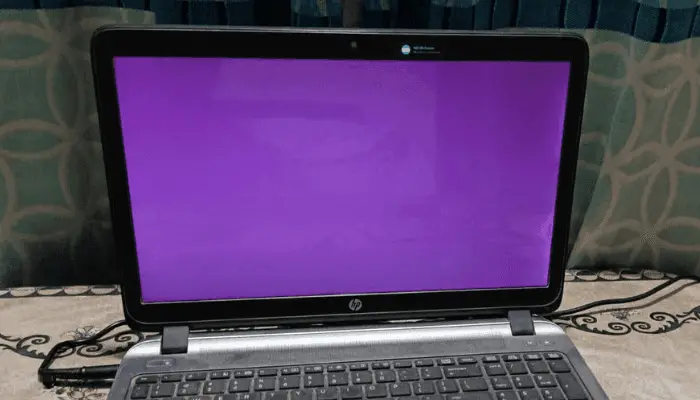
उदाहरण के लिए, पर्पल स्क्रीन के सामने कुछ पीला रखें। आप देखेंगे कि यह वास्तव में ध्यान खींचता है क्योंकि पीला और पर्पल रंग चक्र में विपरीत होते हैं। यह आपको कंट्रास्ट, रंग सामंजस्य, और अलग-अलग रंग कैसे मूड और डिज़ाइन को प्रभावित करते हैं, इसके बारे में सीखने में मदद करता है।
अन्य रंगों की तुलना में पर्पल स्क्रीन का उपयोग कब करें?
यहाँ एक सरल तुलना है पर्पल, ब्लैक और व्हाइट स्क्रीन के बीच, ताकि आप समझ सकें कि किस परिस्थिति में कौन-सा स्क्रीन बेहतर होगा:
निष्कर्ष
अंत में, ऑनलाइन पर्पल स्क्रीन टूल उपयोग में आसान है और किसी भी डिवाइस पर काम करता है। यह आपको स्क्रीन टेस्ट करने, शांत वातावरण बनाने, वीडियो सुधारने और रंगों के बारे में सीखने में मदद करता है। अनुकूलन सेटिंग्स और फुल स्क्रीन मोड के साथ, यह रोज़मर्रा और पेशेवर उपयोग दोनों के लिए एक उपयोगी टूल है।
 Buy me a Coffee
Buy me a Coffee























